ফ্রী
ওয়েবসাইট তৈরি করার জন্য পর্ব-৪ এ দেখানো হবে কিভাবে একটা সিএমএস ম্যানেজমেন্ট (CMS Management) ইন্সটল (Install) করবেন , তো চলুন দেখা যাক ধাপগুলো কি ? কি
?।
সিএমএস ম্যানেজমেন্ট (CMS Management) ইন্সটল (Install) করার পদ্ধতিঃ

ধাপ-১ঃ হোস্টিং সাইটে (Hosting Site) লগিন (Login) করে ড্যাশবোর্ডে যান। এরপর হোস্টিংএ (Hosting) ক্লিক করুন।
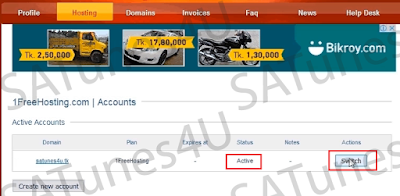
ধাপ-২ঃ ডোমেইন নেমের স্ট্যাটাস (Status) অ্যাক্টিভ (Active) থাকবে ডান পাশ থেকে সুইচে (Switch) ক্লিক করুন।

ধাপ-৩ঃ সি-প্যানেলে (Cpanel) চলে আসবে এখানে অনেক গুরুত্তপূর্ণ তথ্য পাবেন যেমনঃ ডিস্ক স্পেস (Disk Space), ব্যান্ডওয়িদথ (Bandwidth) ইত্যাদি।
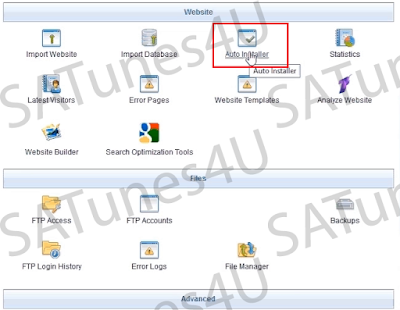
ধাপ-৪ঃ সিএমএস ম্যানেজমেন্ট ইন্সটল করার জন্য ওয়েবসাইট সেকশন (Website Section) থেকে অটো ইন্সটলারে (Auto Installer) ক্লিক করুন।

ধাপ-৫ঃ পরের পেজ অনেকগুল সিএমএস ম্যানেজমেন্ট প্লাটফর্ম (Platform) দেখতে পাবেন যেমনঃ ওয়ার্ডপ্রেস (Wordpress), দ্রুপাল (Drupal), ওপেন ব্লগ (Open blog) ইত্যাদি। সিএমএস ম্যানেজমেন্ট হিসেবে এখানে দেখানো হবে জুমলা (Joomla) কিভাবে ইন্সটল করতে হয় (আপনি চাইলে অন্যান্য সিএমএস ম্যানেজমেন্ট ইন্সটল করতে পারেন) এর জন্য জুমলায় ক্লিক করা হল।

ধাপ-৬ঃ পরের পেজ এডমিনিসট্রেটর ইউজার নেম ও পাসওয়ার্ড (Administrator User Name & Password) টাইপ করে (এটা জুমলা এডমিনিসট্রেটর প্যানেলে (Panel) লগিন করার সময় লাগবে) ইন্সটল জুমলায় ক্লিক করুন।
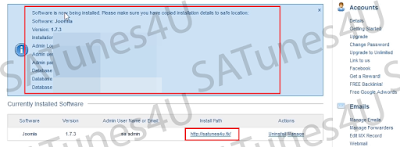
ধাপ-৭ঃ জুমলা ইন্সটল শুরু হবে, ইন্সটল হওয়ার পর কিছু ডাটা (Data) দেখাবে। যেমনঃ এডমিন নামে (Admin Name), পাসওয়ার্ড (Password), ডাটাবেস নেম (Database Name) ইত্যাদি।

ধাপ-৮ঃ সর্বশেষে ডোমেইন নেমটা ওয়েব এড্রেস বারে (Web Address bar) টাইপ করুন দেখবন যে জুমলার ডিফল্ট টেম্পলেট (Default templete) ও কন্টেন্ট (Content) সহ আপনার সাইটটি তৈরি হয়ে গেসে।
এভাবে খুব সহজে সিএমএস ম্যানেজমেন্ট ইন্সটল করতে পারবেন।
ভিডিও টিউটোরিয়ালঃ এখনে ক্লিক করুন







No comments:
Write comments